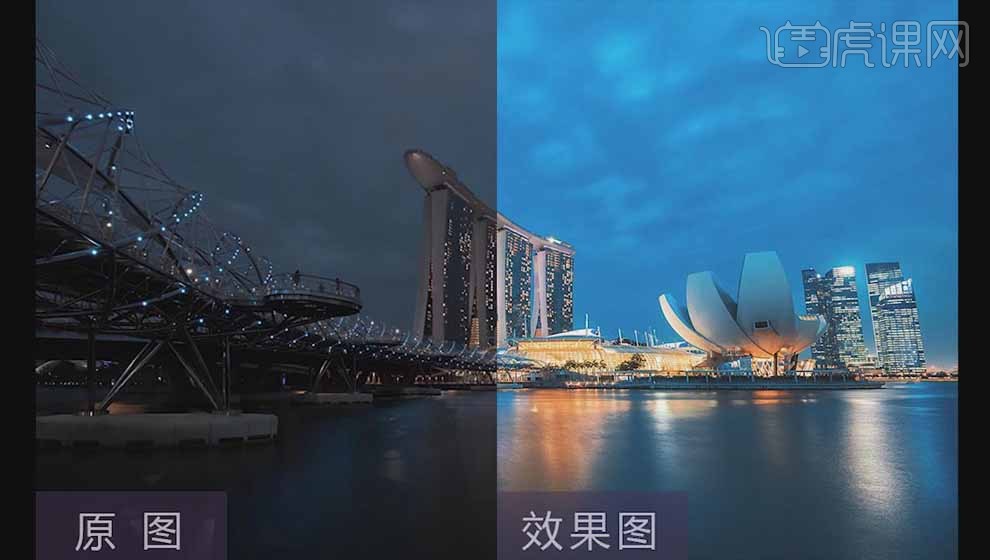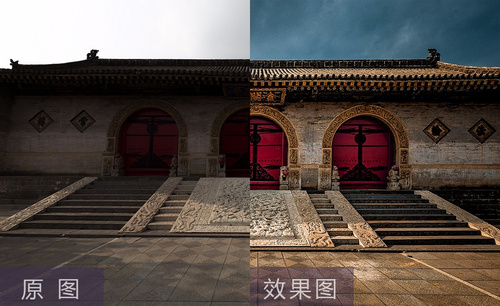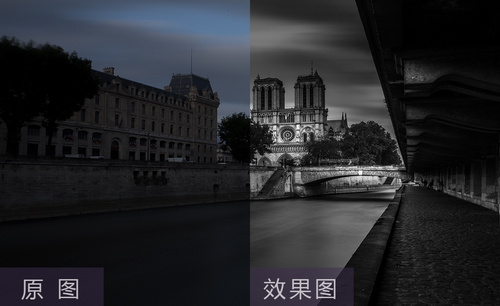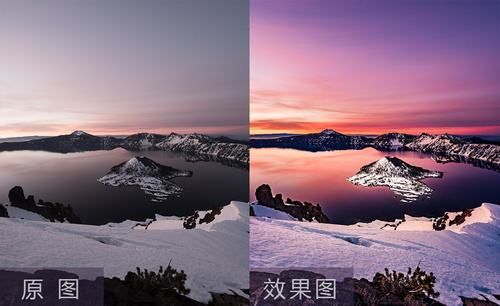怎样用PS加LR制作建筑风光后期
发布时间:暂无
1.在【Lightroom】中打开图片,降低【色温】使整体偏冷色调;减少【高光】和【黑色色阶】,增加【曝光度】、【阴影】和【白色色阶】。
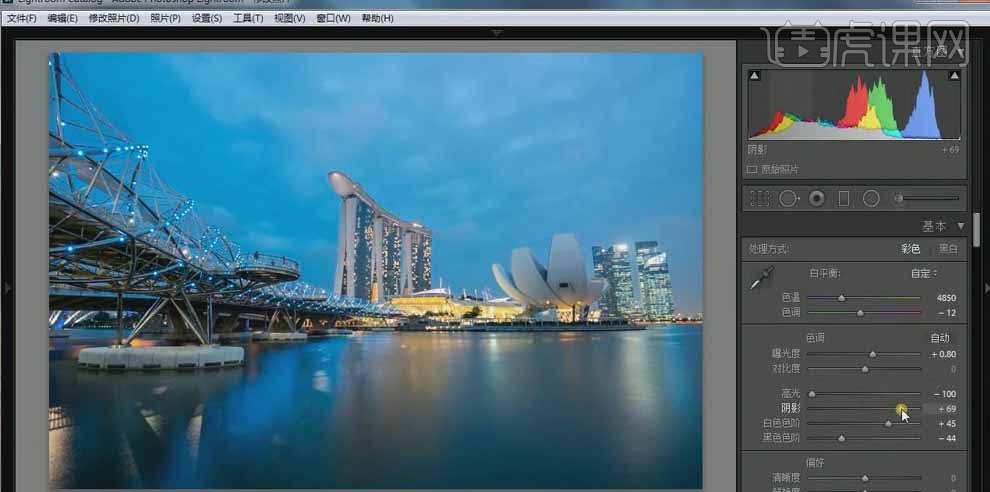
2.调节【偏好】中【清晰度】、【鲜艳度】和【饱和度】的参数,具体如下。
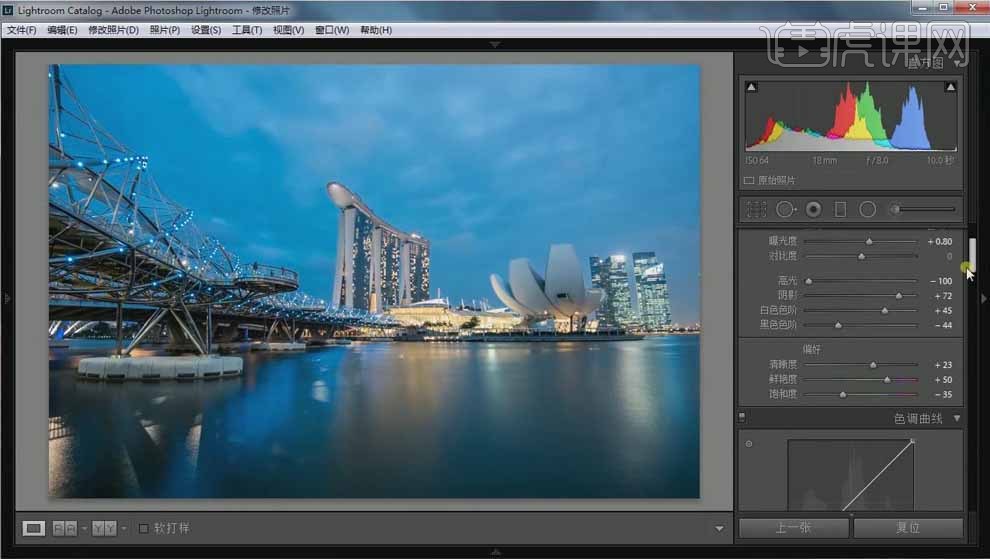
3.在【HSL】面板中,调节各部分颜色的【色相】、【饱和度】、【明亮度】,让画面整体色调和谐。

4.在【锐化】中,增加【数量】和【半径】的数值,增加【明亮度】,消除画面中的噪点;勾选【删除色差】和【启用配置文件校正】。效果如下。

5.在【裁剪后暗角】中,稍微增加暗角,加大【羽化】和【圆度】的数值。具体如下。

6.【导出】图像,【PSD】格式,【sRGB】色彩空间,【8位】位深度。

7.在【PS】中打开导出的psd文件,【Ctrl+J】背景图层,【Ctrl+M】建立【曲线】调整层,调节【曲线】,整体圧暗;【Ctrl+I】反相蒙版,使用白色【画笔】在画面灯光处涂抹,圧暗亮度。

8.【Ctrl+L】建立【色阶】调整层,选中右边的滑块,向左拖动,稍微提亮画面。
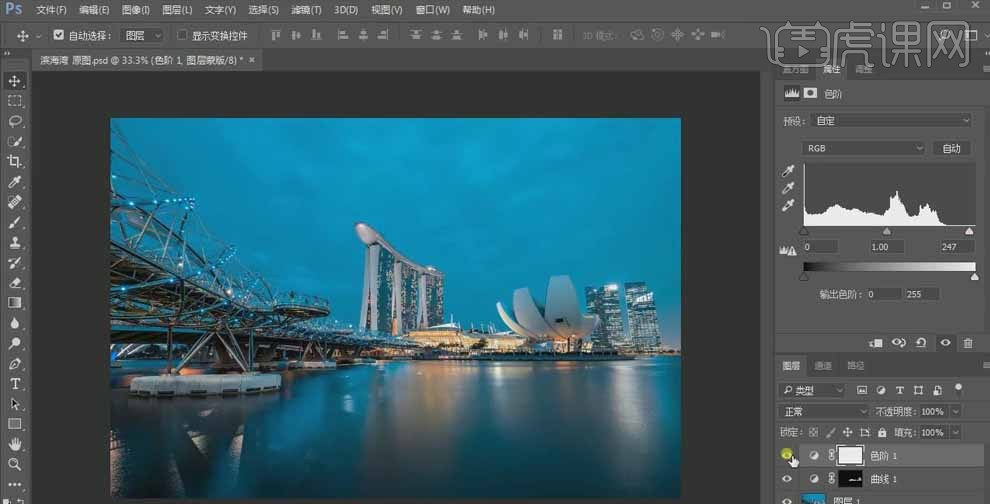
9.【Ctrl+Shift+Alt+E】盖印图层,点击选择【滤镜】、【Color Efex Pro 4】插件,在左侧选择【色调对比】,调节【亮点】、【中调】、【阴影】的参数,增强画面的细节对比。
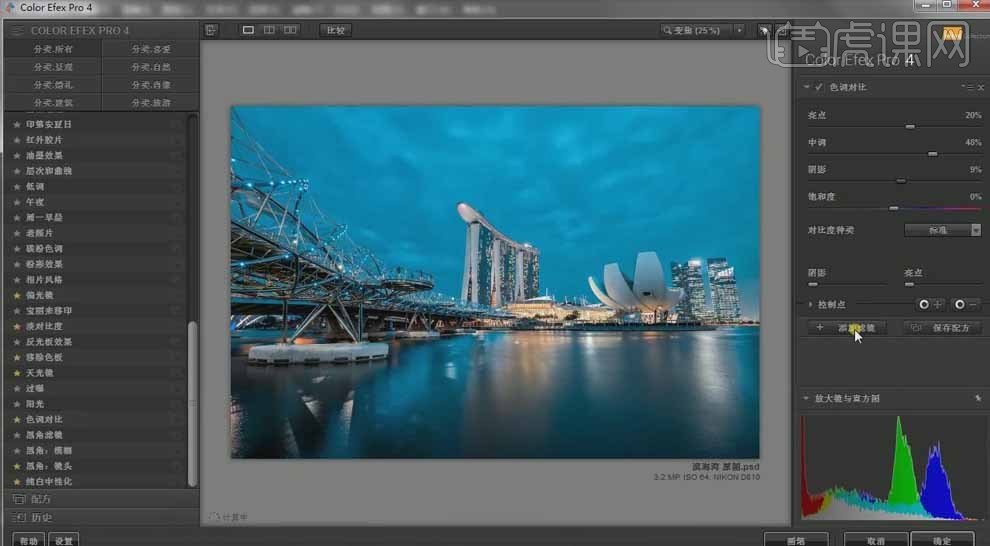
10.点击【添加滤镜】,选择【天光镜】,调节【强度】为【22%】,给画面附上一层暖色。效果如下。
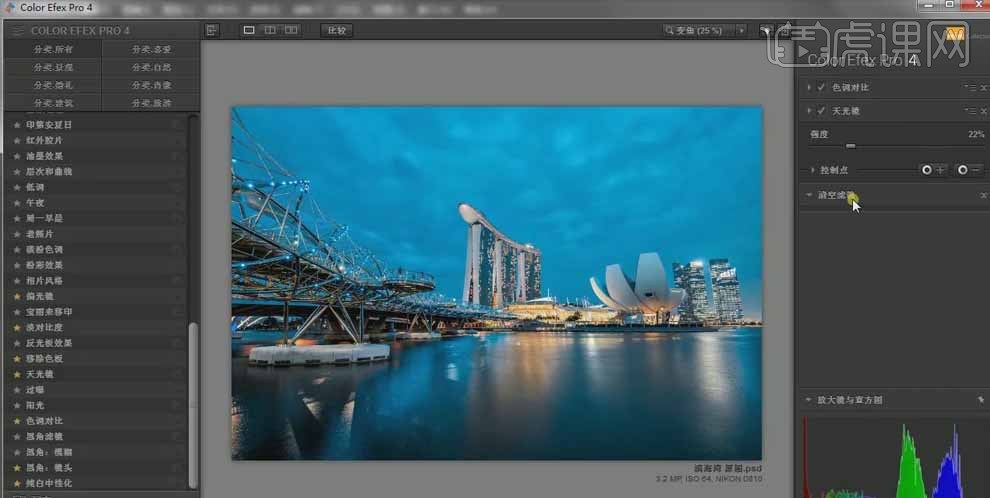
11.点击【添加滤镜】,选择【古典柔焦】,调节【强度】和【浓度】的数值;点击【确定】。
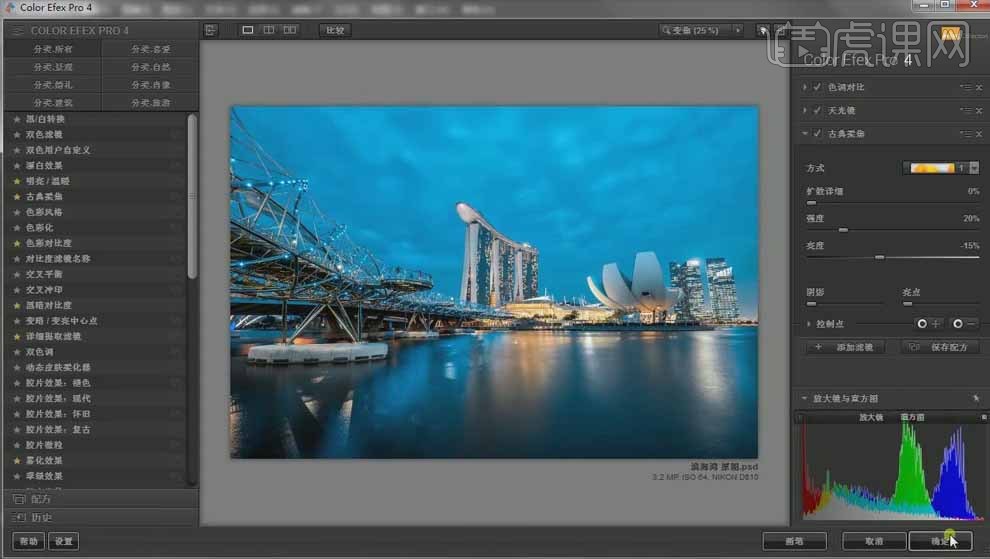
12.添加【曲线】调整层,调节曲线给画面添加灰度,增加对比度。

13.添加【亮度/对比度】调整层,调节亮度的数值;使用白色到黑色的线性【渐变工具】,从上向下拉出渐变。
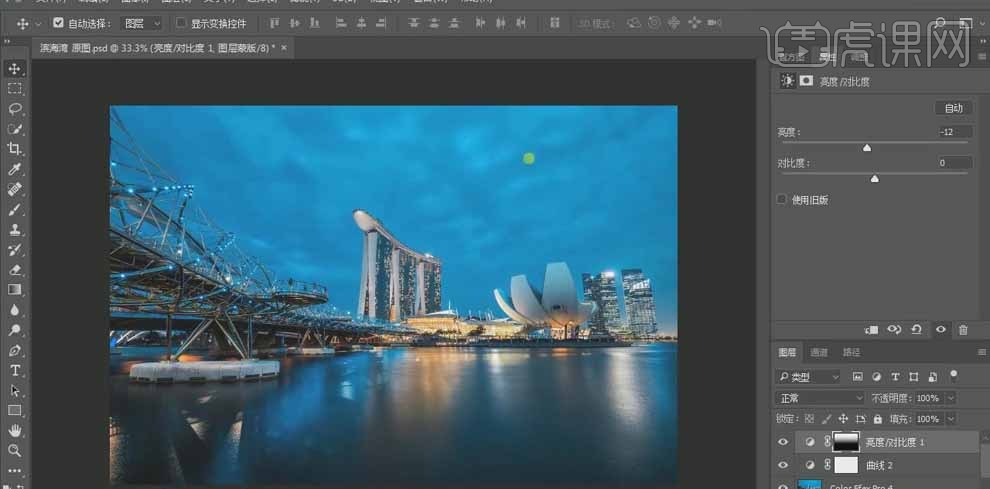
14.【Ctrl+Shift+Alt+E】盖印图层,【Ctrl+J】复制;点击【滤镜】、【Camera Raw】,点击【变换工具】,使用最后一种【通过使用参考线绘线校正】,沿着图中建筑的倾斜走向绘制两条参考线,就会自动校正倾斜的建筑。

15.点击【镜头校正】,调节【晕影】的数量,给画面添加暗角。在【基本】面板中,增加【阴影】和【清晰度】的数值。点击【确定】。

16.选中图层【Ctrl+T】,选中右边中间的点,按住【Shift+Alt】向右拖动;放大图像处理画面的畸变。
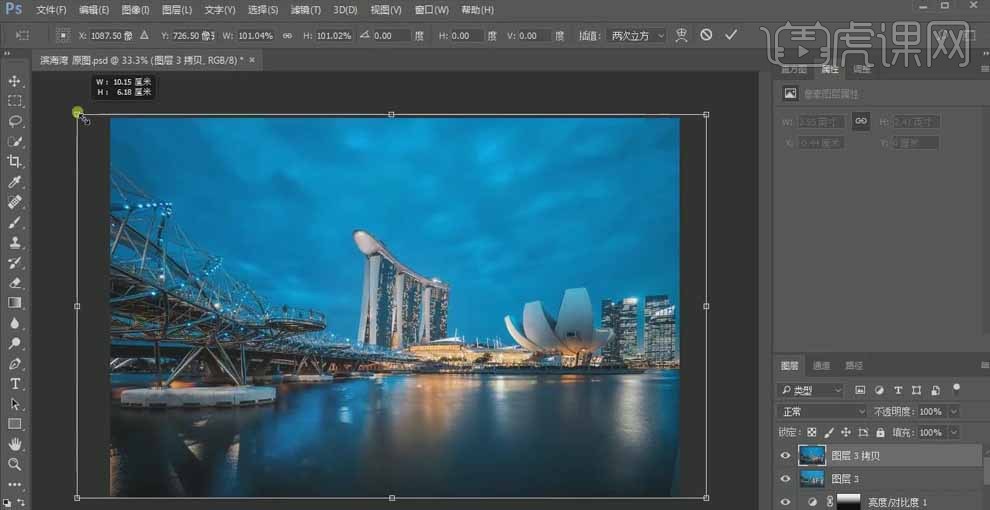
17.使用【套索工具】选中右下角的倾斜处,【shift+F5】填充,【内容识别】。
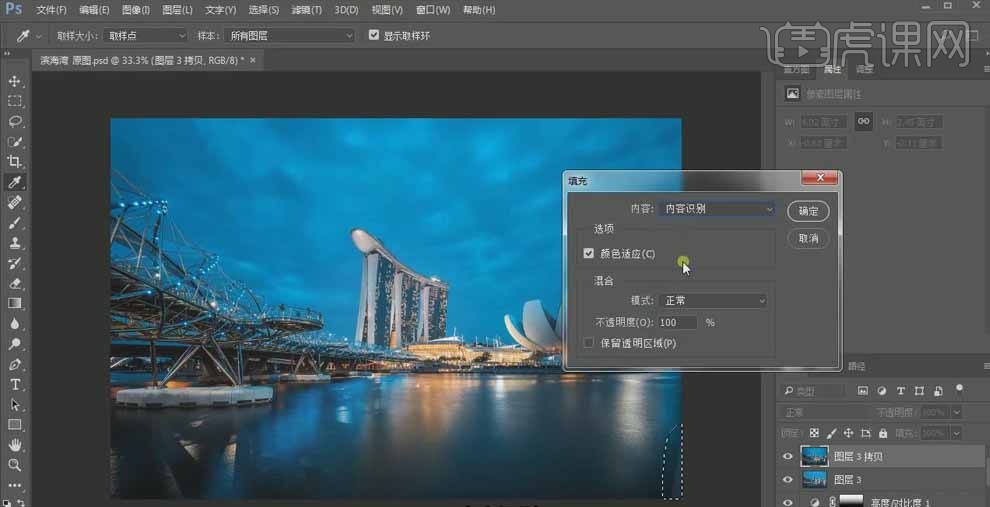
18.点击【照片滤镜】,选中【加温滤镜】,【浓度】为【25%】;【Ctrl+I】反向蒙版,使用白色【画笔】涂抹画面中灯光部分。
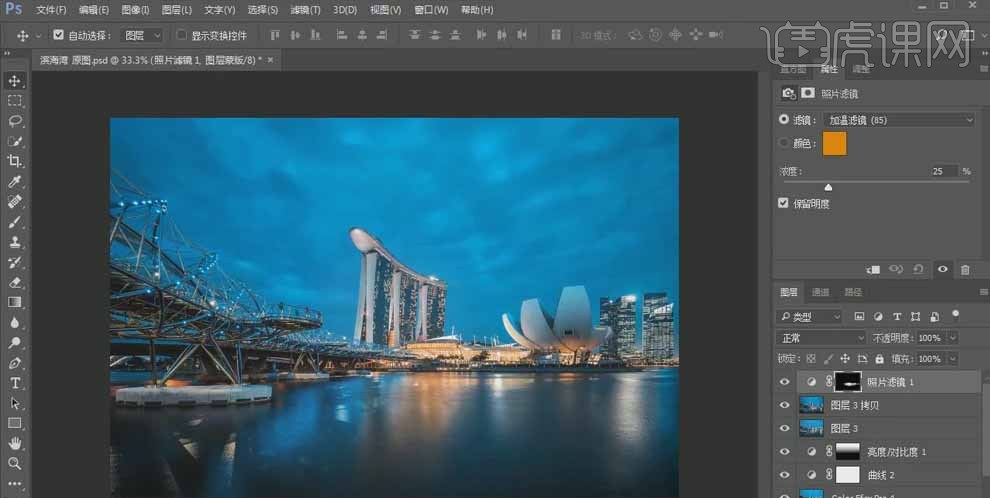
19.最终效果如图所示。